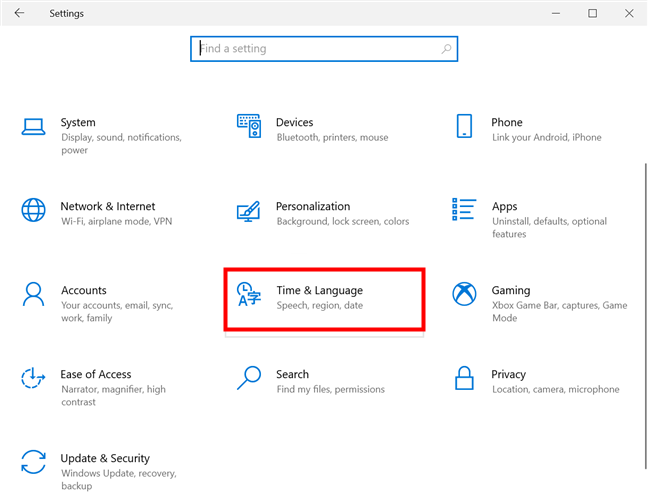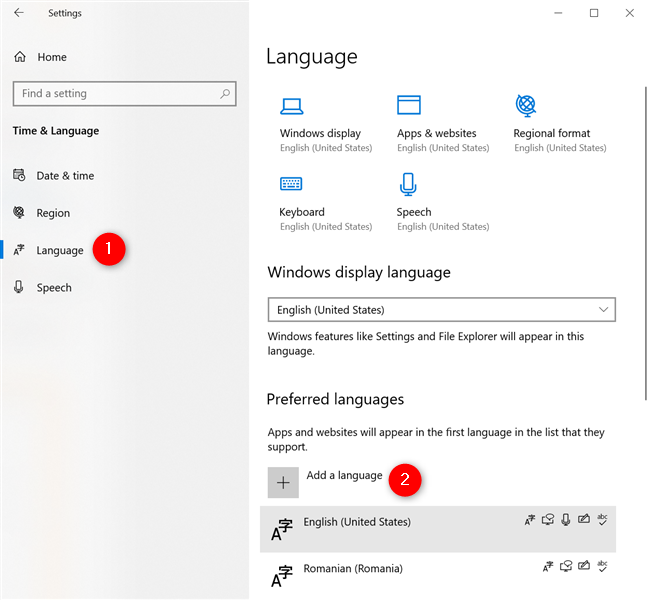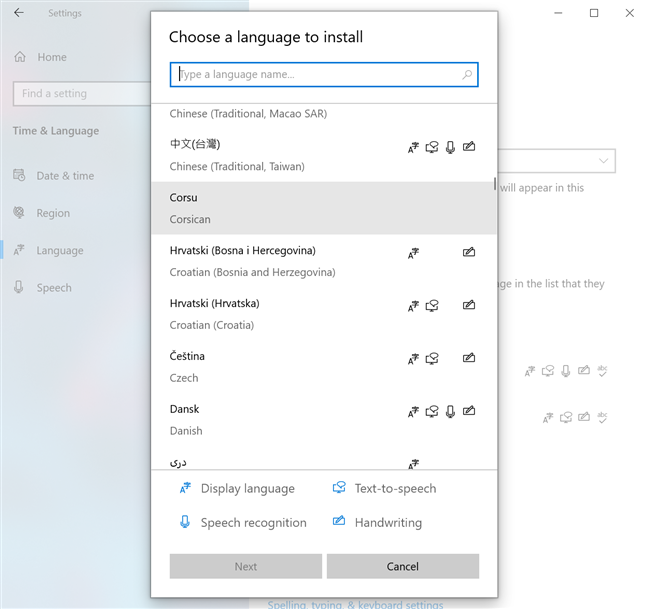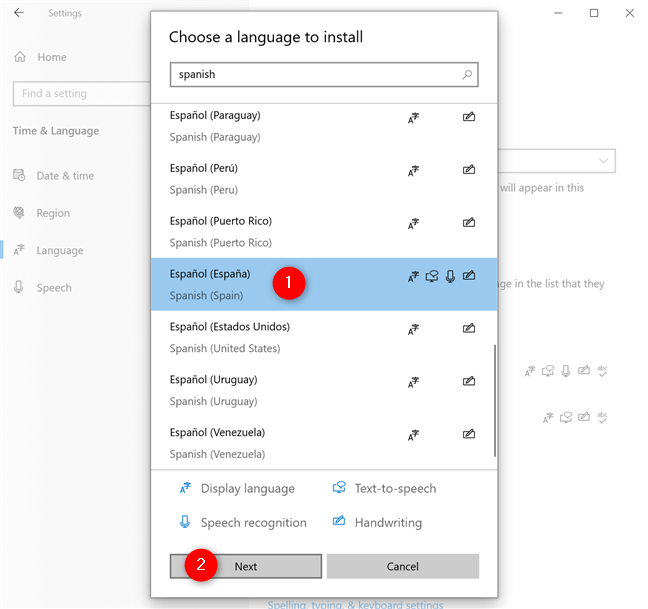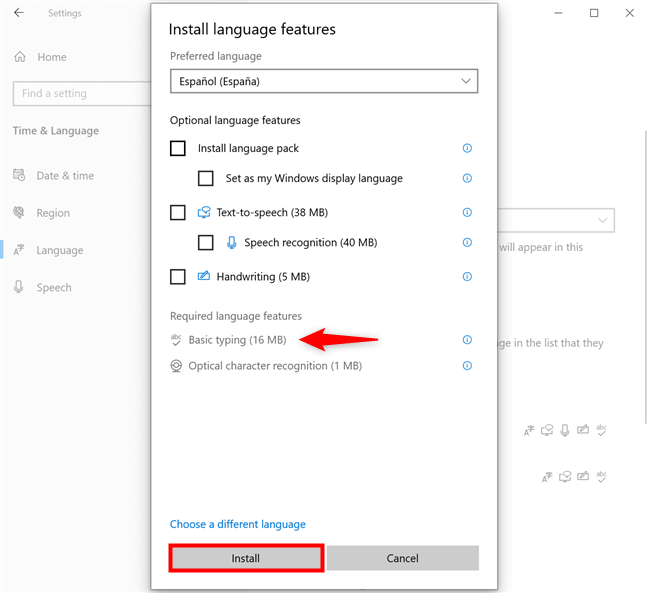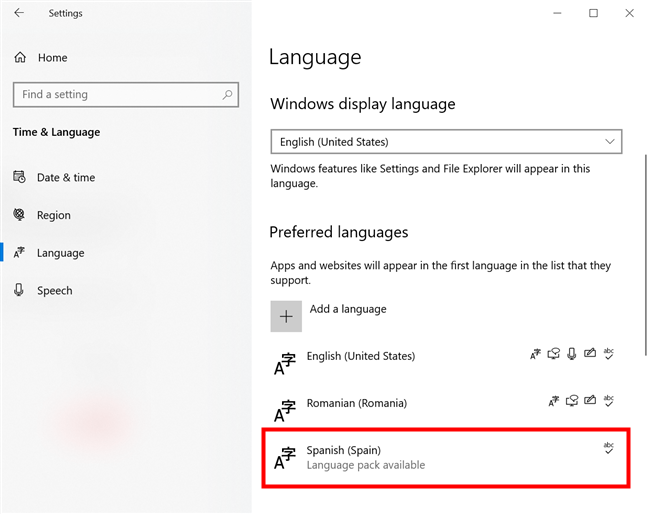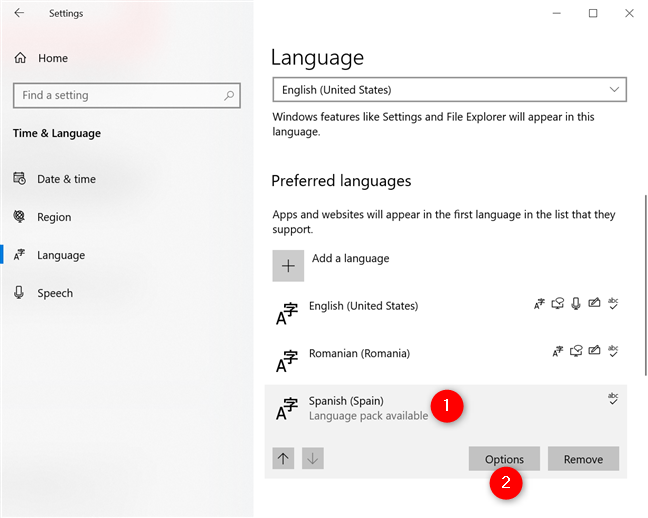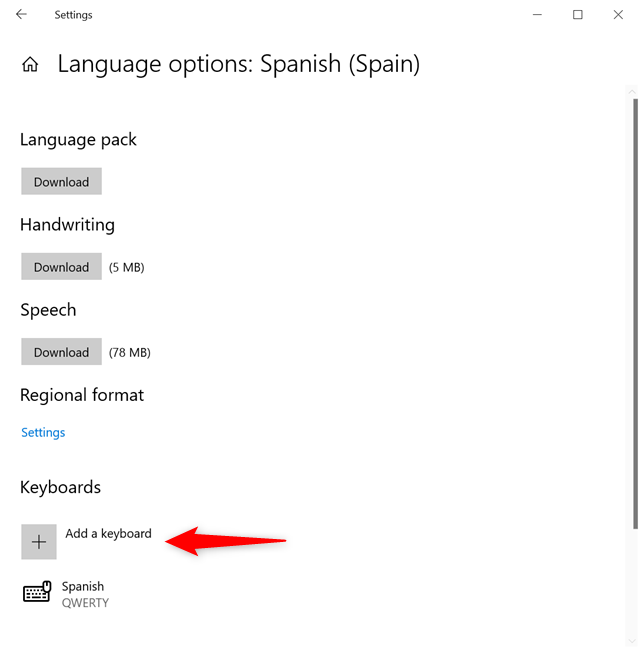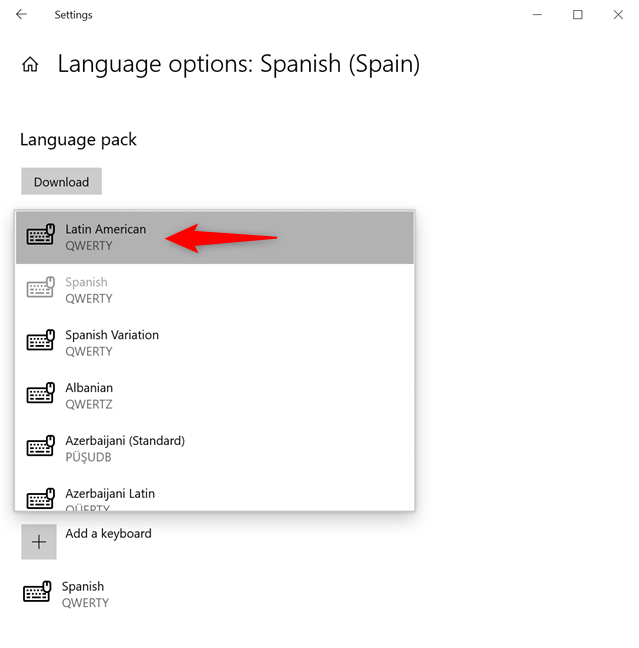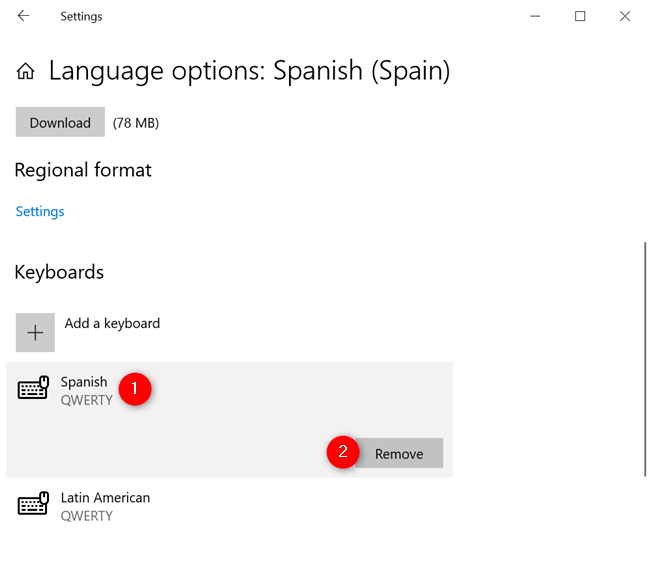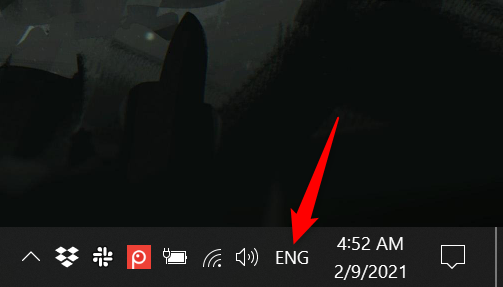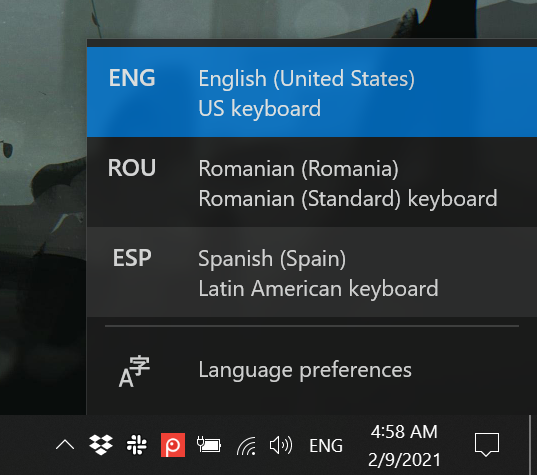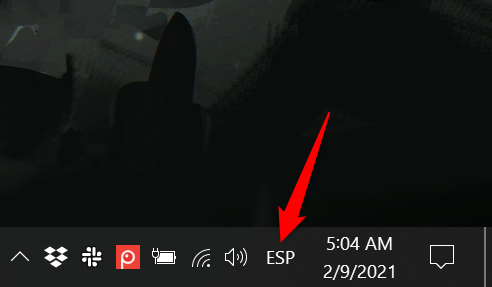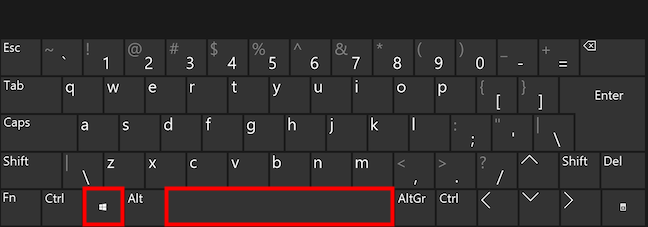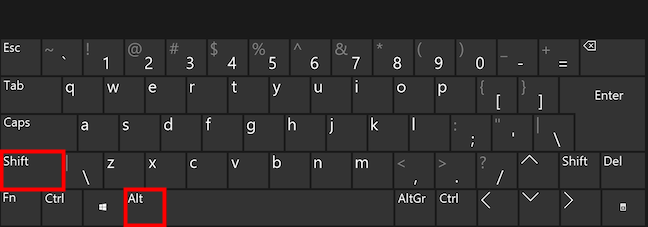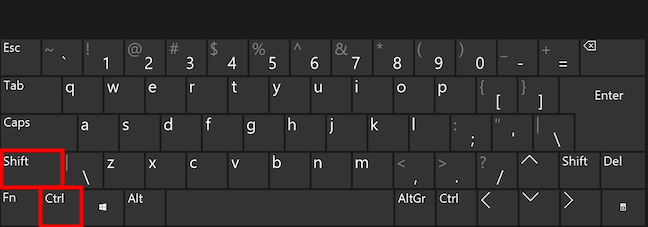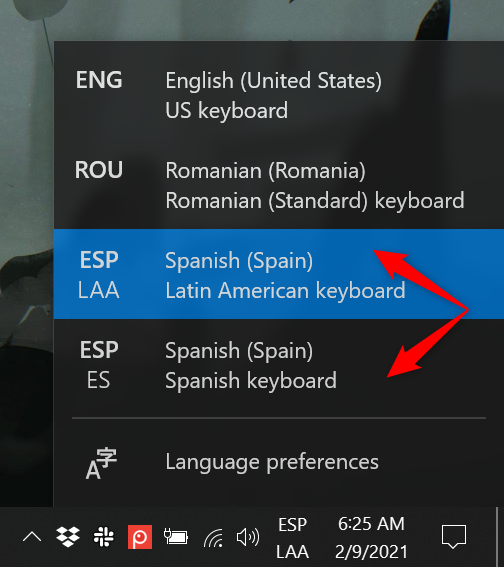Environ la moitié de la population mondiale est bilingue, donc savoir comment changer la langue du clavier sur Windows 10 est important pour de nombreux utilisateurs. En outre, vous souhaiterez peut-être une disposition de clavier d'ordinateur confortable et vous permettant de taper plus rapidement dans la langue de saisie choisie. Ce guide explique comment ajouter une langue au clavier et comment basculer entre les claviers dans Windows 10, y compris des détails sur les raccourcis clavier utilisés pour modifier les dispositions et les langues. Nous utilisons une disposition de clavier espagnol pour vous montrer comment procéder, mais les étapes sont les mêmes si vous avez besoin d'une disposition de clavier russe, d'une disposition de clavier coréen ou de toute autre langue de clavier dans Windows 10. Il y a beaucoup à couvrir, alors allons-y a débuté:
Contenu
- Comment ajouter une langue au clavier dans Windows 10
- Comment ajouter une disposition de clavier pour votre langue de saisie
- Comment basculer entre les claviers dans Windows 10
- Utilisez Windows + barre d'espace pour changer la langue ou la disposition du clavier
- Utilisez Alt + Maj gauche pour changer la langue du clavier
- Utilisez Ctrl + Maj pour modifier la disposition du clavier pour une langue
- Combien de langues et de dispositions de saisie au clavier utilisez-vous ?
REMARQUE : ce didacticiel a été créé à l'aide de la mise à jour d' octobre 2020 de Windows 10 . Pour savoir quelle version vous avez installée, lisez notre guide sur Comment vérifier la version de Windows 10, la version du système d'exploitation, l'édition ou le type .
Comment ajouter une langue au clavier dans Windows 10
Lorsque vous installez Windows 10 sur votre ordinateur ou appareil, vous êtes invité à choisir une disposition de clavier d'ordinateur. Cependant, si vous n'avez pas configuré le système d'exploitation vous-même, ou si vous souhaitez plus de langues de saisie, il est facile d'ajouter une langue de clavier à Windows 10.
Tout d'abord, ouvrez l'application Paramètres en appuyant sur Windows + I sur votre clavier, puis cliquez ou appuyez sur Heure et langue .
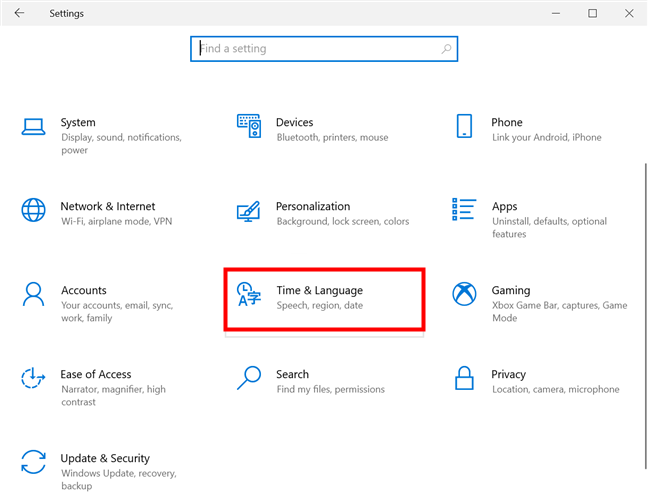
Dans les paramètres de Windows 10, accédez à Heure et langue
Dans la colonne de gauche, appuyez sur l' onglet Langue , puis, à droite, recherchez sous Langues préférées la langue de votre clavier Windows 10 souhaitée. La liste des langues préférées affiche les langues installées sur votre appareil Windows 10. Si la langue de saisie souhaitée est déjà répertoriée ici, passez au chapitre suivant pour décider si vous souhaitez utiliser une disposition de clavier standard pour celle-ci. Cependant, si vous ne le trouvez pas dans la liste, cliquez ou appuyez sur l' option "Ajouter une langue" .
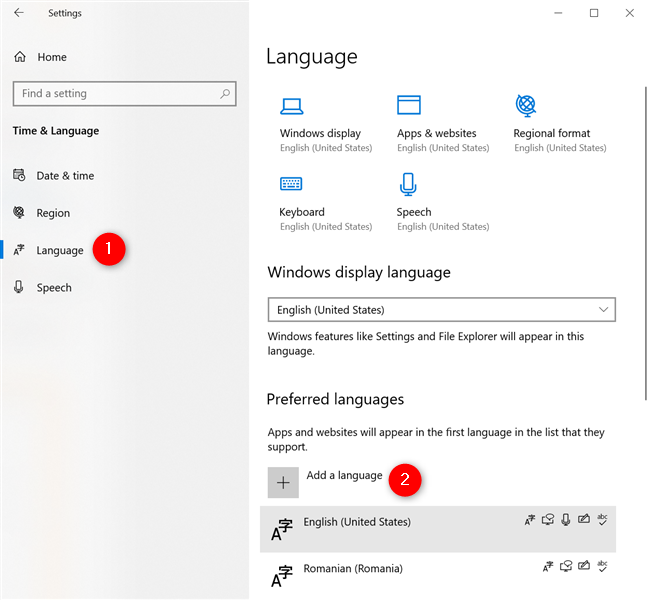
Comment ajouter une autre langue au clavier dans Windows 10
Cela ouvre une liste alphabétique de toutes les langues disponibles dans Windows 10. Vous pouvez la faire défiler, mais cela peut prendre trop de temps pour trouver la langue du clavier Windows 10 que vous souhaitez.
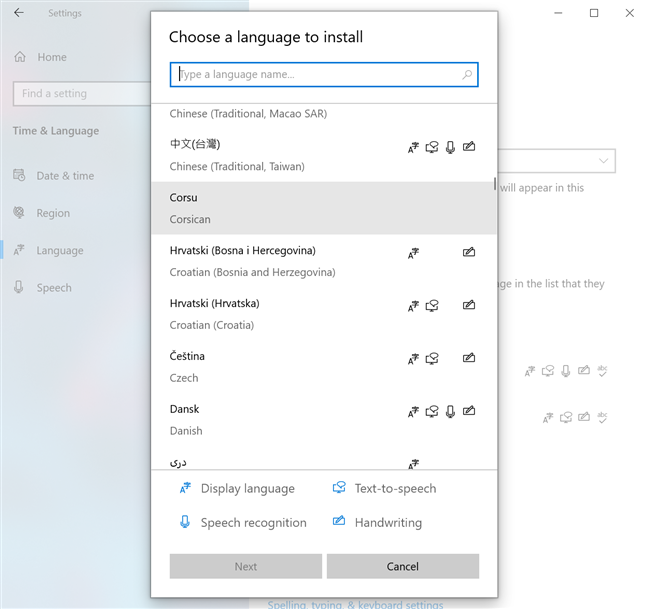
Vous pouvez changer la langue du clavier dans Windows 10 pour la plupart des options disponibles
Il est plus rapide de taper le nom de la langue du clavier Windows dont vous avez besoin - dans notre cas, l'espagnol . Pour certaines langues d'entrée, plusieurs versions sont disponibles, vous pouvez donc choisir celle spécifique à votre région ou à votre pays. Passez en revue les options disponibles, cliquez ou appuyez sur la langue du clavier Windows 10 souhaitée, puis appuyez sur Suivant .
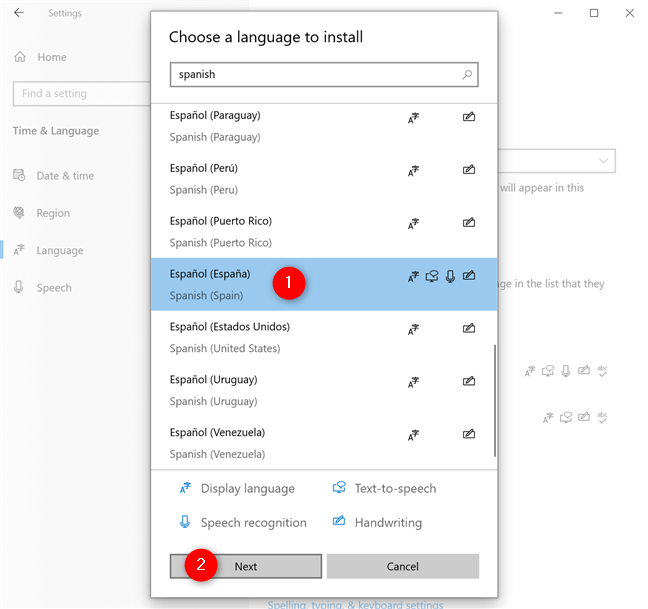
Sélectionnez la langue du clavier Windows souhaitée et appuyez sur Suivant
ASTUCE : Lorsque vous ajoutez une langue de clavier à Windows 10, à côté de certaines entrées, vous remarquerez peut-être jusqu'à quatre icônes, qui sont brièvement expliquées en bas de la fenêtre. Pour en savoir plus sur les modules linguistiques qui incluent ces fonctionnalités facultatives et sur leur pertinence, consultez notre guide sur la modification de la langue d'affichage dans Windows 10 .
Sur la page "Installer les fonctionnalités de langue" , vous pouvez voir les options disponibles pour la langue sélectionnée. Les "fonctionnalités linguistiques facultatives" que nous avons mentionnées ci-dessus occupent de l'espace sur votre disque dur. À moins que vous n'en ayez besoin, notre conseil est de les décocher. Cependant, la saisie de base doit être affichée sous "Fonctionnalités linguistiques requises" si vous souhaitez ajouter la langue au clavier, alors assurez-vous qu'elle est là, puis cliquez ou appuyez sur Installer .
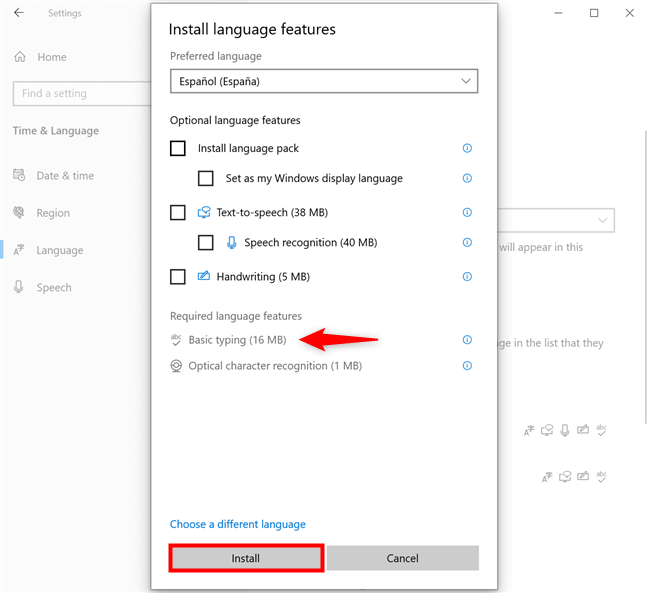
Dans Windows 10, ajoutez une langue de clavier en installant la saisie de base pour celle-ci
Le téléchargement et l'installation de la langue du clavier Windows 10 peuvent prendre quelques instants, mais vous pouvez ensuite la voir sur la page Paramètres de langue , sous Langues préférées .
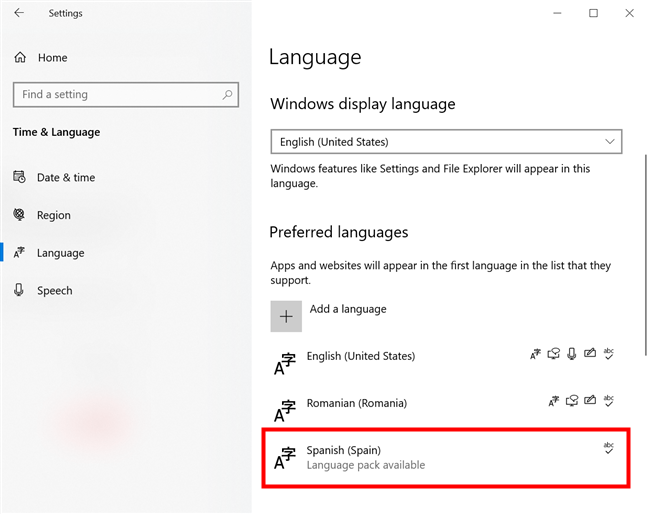
Dans Windows 10, ajoutez une langue de clavier pour l'afficher sous Langues préférées
L' icône de saisie de base (abc) indique qu'elle a déjà été ajoutée en tant que langue de saisie dans Windows 10. Cependant, avant d'expliquer comment modifier la langue de votre clavier au fur et à mesure que vous tapez, définissons la disposition du clavier.
Comment ajouter une disposition de clavier pour votre langue de saisie
La disposition du clavier contrôle les lettres et les symboles affectés à chaque touche pour la langue sélectionnée. Bien que cela ne semble pas être un gros problème pour la plupart des utilisateurs, si vous devez taper beaucoup, une disposition de clavier confortable peut faire toute la différence. Dans les paramètres de langue , appuyez sur l'une de vos langues de saisie pour afficher des boutons supplémentaires en dessous. Ensuite, cliquez ou appuyez sur Options .
ASTUCE : Vous pouvez également appuyer sur le bouton Supprimer à droite pour supprimer immédiatement la langue du clavier de Windows 10.
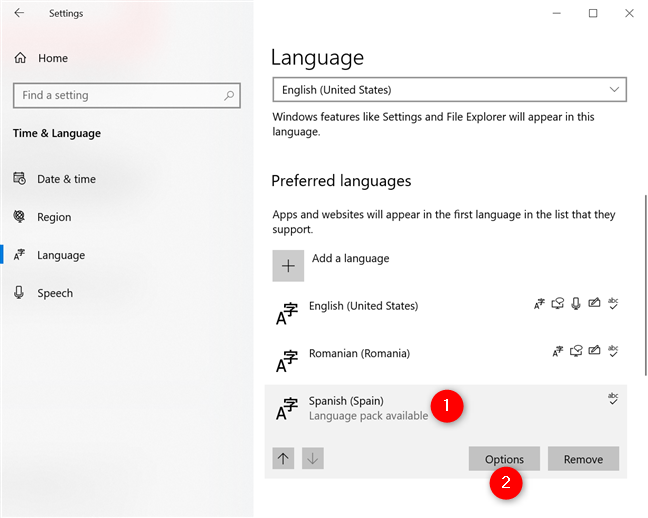
Accéder aux options pour modifier la disposition du clavier de votre ordinateur
La section Claviers affiche la disposition actuelle pour la langue sélectionnée. Pour voir plus d'alternatives, cliquez ou appuyez sur le bouton "Ajouter un clavier" .
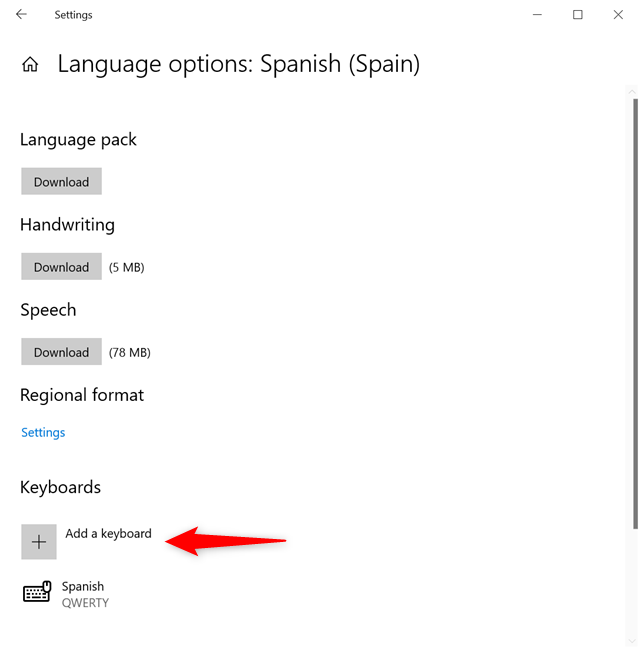
Pour une autre disposition de clavier, appuyez sur Ajouter un clavier
Cela ouvre une fenêtre contextuelle, affichant en haut toutes les dispositions de clavier alternatives pour votre langue. Il existe plusieurs dispositions de clavier espagnol que vous pouvez utiliser dans Windows 10, mais le nombre d'options dédiées dépend de votre langue de saisie. De plus, même si tous les choix affichés pour notre langue sont basés sur la disposition de clavier QWERTY classique, vous pouvez également rencontrer différentes configurations - par exemple, une disposition de clavier populaire pour les États-Unis est la disposition de clavier DVORAK. Cliquez ou appuyez sur l'option souhaitée.
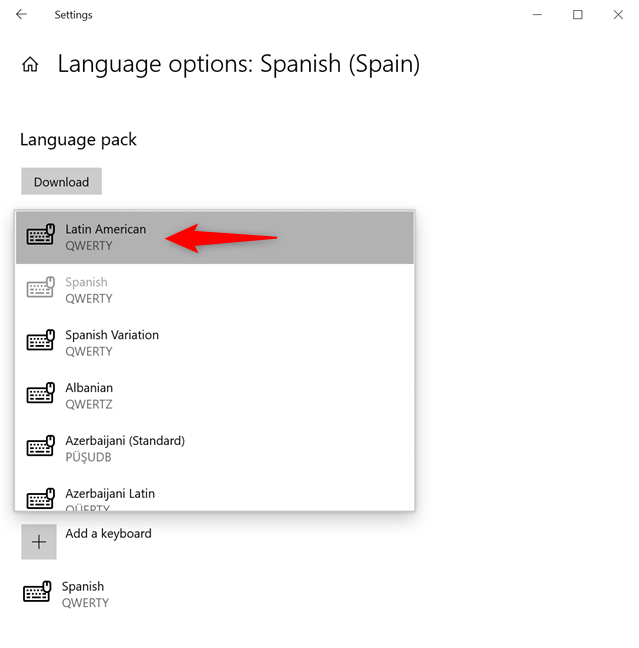
Choisissez la disposition du clavier espagnol que vous préférez dans Windows 10
La nouvelle configuration du clavier est immédiatement ajoutée dans la section Claviers , juste sous la disposition d'origine. À moins que vous ne sachiez exactement comment chacun d'eux fonctionne, nous vous recommandons de conserver les deux pour l'instant. Vous pouvez utiliser les instructions du chapitre suivant pour les tester et déterminer celle que vous préférez. Cependant, une fois que vous savez exactement ce que vous recherchez, vous pouvez cliquer ou appuyer sur la disposition du clavier que vous souhaitez supprimer et appuyer sur Supprimer .
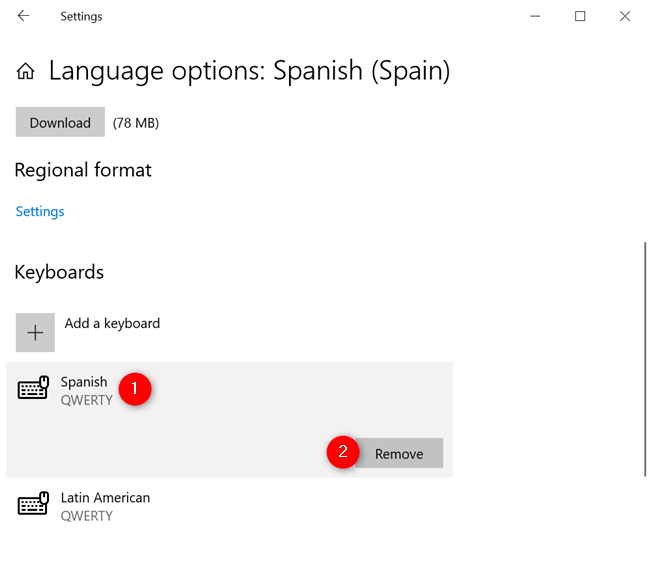
Supprimer une disposition de clavier espagnol dans Windows 10
Comment basculer entre les claviers dans Windows 10
Vous disposez de plusieurs options pour modifier la langue du clavier dans Windows 10 quand vous le souhaitez. La plus évidente est la barre de langue Windows, facilement accessible depuis la barre d'état système ou la zone de notification . Dès que vous ajoutez plus d'une langue de clavier, vous pouvez voir une nouvelle icône à côté de votre horloge, montrant une abréviation de votre langue de saisie actuelle - dans notre cas ENG pour l'anglais. Cliquez ou appuyez dessus.
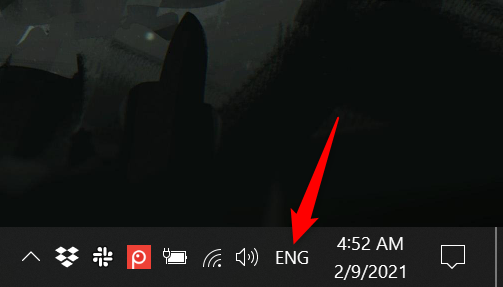
Appuyez sur la nouvelle icône de langue abrégée pour afficher la barre de langue dans Windows 10
Cela ouvre la barre de langue de Windows 10, qui affiche chaque disposition de clavier installée dans une liste. Cliquez ou appuyez sur la langue de saisie que vous souhaitez utiliser.
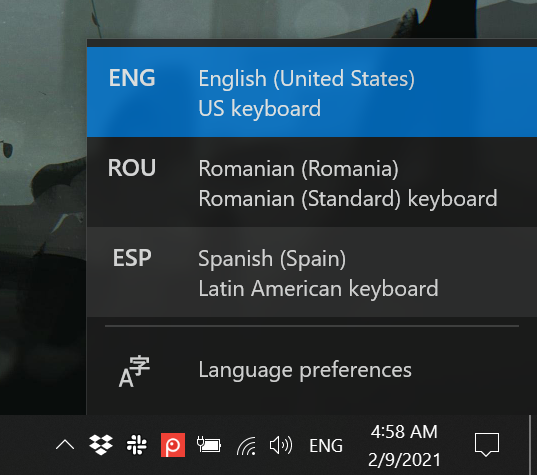
Comment changer la langue du clavier dans Windows 10 en deux clics ou tapotements
La langue sélectionnée est maintenant active et la barre de langue de Windows se réduit. L'icône change pour indiquer que nous utilisons actuellement la disposition du clavier espagnol.
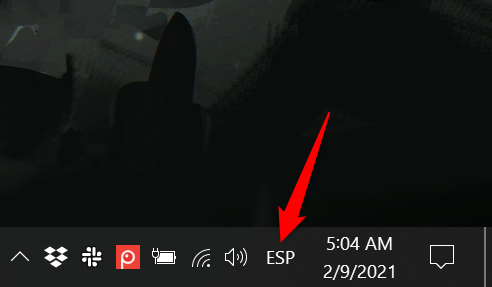
La barre de langue de Windows 10 s'effondre, mais la langue de saisie s'affiche dans la barre d'état système
ASTUCE : Si vous ne trouvez pas l'icône dans votre zone de notification , vous pouvez facilement l'activer en lisant notre guide sur l'affichage des icônes dans la barre d'état système de Windows 10 - assurez-vous simplement que l' icône du système Input Indicator est activée.
Vous pouvez également accéder à la barre de langue de Windows 10 à l'aide de trois raccourcis clavier.
Utilisez Windows + barre d'espace pour changer la langue ou la disposition du clavier
Appuyez sur Windows + Barre d'espace et la disposition de clavier suivante dans la liste devient active, affichant brièvement la barre de langue de Windows 10.
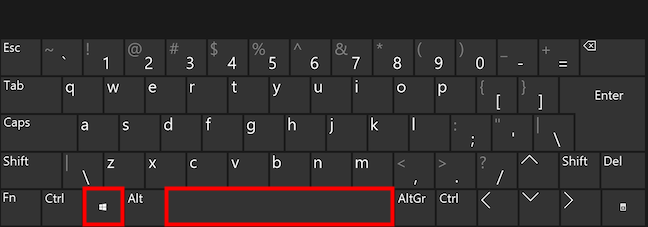
Comment changer la langue du clavier en utilisant Win + Spacebar
Continuez à maintenir la touche Windows enfoncée et la barre de langue reste sur votre écran. Chaque fois que vous appuyez sur la barre d'espace , Windows 10 bascule entre les dispositions installées. Relâchez les deux boutons lorsque vous avez fait votre choix. Alternativement, vous pouvez également abandonner la barre d'espace et, à la place, cliquer ou appuyer sur la langue de saisie souhaitée dans la barre de langue, tout en maintenant le bouton Windows enfoncé. La mise en page souhaitée est activée et la barre de langue de Windows 10 se réduit.
Utilisez Alt + Maj gauche pour changer la langue du clavier
Un autre raccourci pour changer la langue du clavier est Left Alt + Shift.
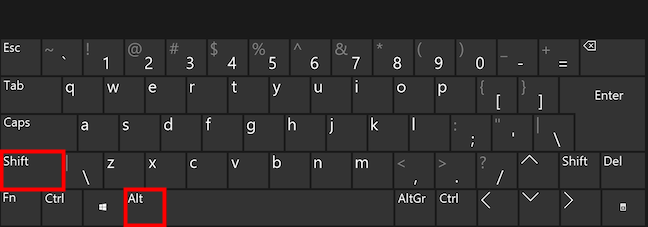
Le raccourci de changement de langue du clavier dans Windows 10
Vous pouvez utiliser ce raccourci exactement comme le premier, en maintenant la touche Alt gauche enfoncée tout en appuyant sur Maj pour passer de la langue de saisie active à la suivante. Cependant, gardez à l'esprit que vous ne pouvez changer que la langue de saisie, pas la disposition du clavier. Ainsi, si vous avez ajouté plusieurs dispositions pour la même langue, ce raccourci clavier ne peut passer qu'à la dernière disposition de clavier utilisée, ignorant complètement les autres. Cependant, vous pouvez également cliquer ou appuyer sur n'importe quelle option affichée dans la barre de langue pour l'activer, comme expliqué ci-dessus.
Utilisez Ctrl + Maj pour modifier la disposition du clavier pour une langue
Le dernier raccourci clavier que vous pouvez utiliser est Ctrl + Maj .
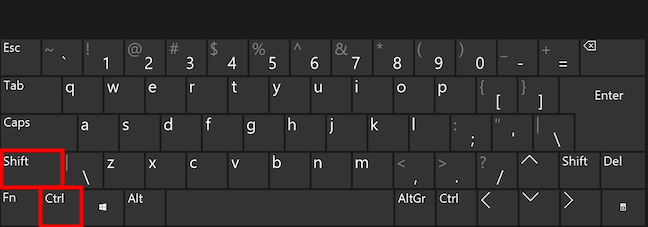
Le raccourci clavier pour changer de mise en page
Le moins populaire des trois, ce raccourci ne fonctionne que pour changer entre les dispositions de clavier installées pour la même langue. Vous pouvez l'utiliser comme les deux autres (vous maintenez Ctrl et appuyez sur Maj pour basculer), mais cela ne fera rien à moins que vous n'ayez ajouté plusieurs dispositions pour la même langue de clavier Windows, et que l'une d'entre elles soit active.
Pour clarifier, dans l'image ci-dessous, vous pouvez utiliser ce raccourci uniquement pour basculer entre les deux dispositions de clavier en bas. De plus, l'un d'eux doit être actif dans la barre d'état système, sinon rien ne se passe.
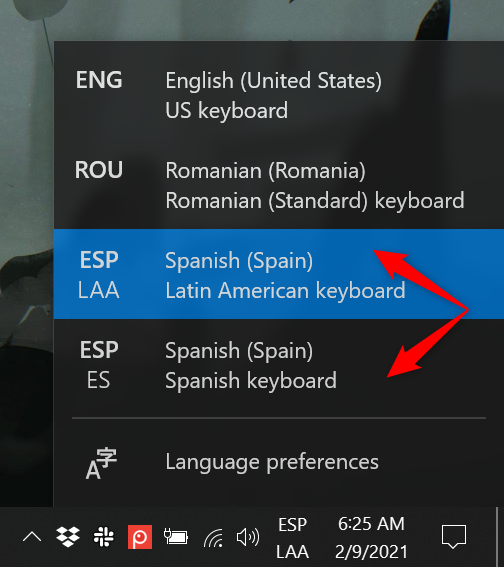
Utilisez Ctrl + Maj pour passer à l'autre disposition du clavier espagnol
ASTUCE : Si vous n'êtes pas satisfait des raccourcis clavier par défaut de ce chapitre, vous pouvez modifier les deux derniers. En plus de cela, vous pouvez également ajouter des raccourcis clavier dédiés pour les mises en page que vous utilisez le plus, comme indiqué dans notre guide sur Comment changer le raccourci de langue du clavier dans Windows 10 .
Combien de langues et de dispositions de saisie au clavier utilisez-vous ?
Parce que j'écris chaque guide en deux langues, il est essentiel de savoir comment changer la langue de mon clavier le plus rapidement possible dans Windows 10. J'espère que vous utiliserez les astuces et conseils de cet article pour rendre la saisie confortable, quelle que soit la disposition du clavier ou la langue. vous utilisez. Avant de fermer ce guide, je suis curieux de savoir quelles langues de saisie au clavier vous avez ajoutées sur votre ordinateur ou appareil Windows 10. Utilisez-vous la disposition du clavier allemand ou une disposition moins populaire, comme la disposition du clavier japonais ? Combien de dispositions de clavier et de langues de saisie utilisez-vous actuellement dans Windows 10 ? Laissez votre histoire dans les commentaires.